
- •Цель: Ознакомится со средой Visual Studio 2008, создать WinForm приложение.
- •О среде .Net Framework.
- •Обозреватель проекта.
- •Основные свойства компонента форма (Form)
- •Основные события формы.
- •Создание Главного меню.
- •Создание компонента панель быстрых кнопок.
- •Добавление ресурсов к проекту.
- •Создание компонента строка состояния.
- •Создание компонента панель.
- •Создание компонента разделитель.
- •Создание компонента для отображения дерева документов.
- •Создание компонента ImageList.
- •Создание события для TreeView.
- •Создание классов для документов и справочников.
- •Объединение рабочей формы и классов документов.
- •Создание объекта документа.
- •Вызов объекта документ.
- •Создание свойств документа.
- •Создание объектов DataSet, DataTable, DataColumn и DataRow.
- •Вывод информации из файла в таблицу интерфейса пользователя.
- •Самостоятельно:
- •Цель: Обеспечить вывод информации для входного документа.
- •Создание файла с данными.
- •Добавление свойств.
- •Класс входного документа.
- •Самостоятельно:
- •Цель: Создание динамического интерфейса для процедуры добавления данных в документы.
- •Создание объекта для динамического построения компонентов.
- •Создание событий.
- •Создание функций построения и удаление компонентов.
- •Создание компонентов для добавления данных.
- •Подключение функции создания объектов для добавления.
- •Удаление созданных объектов.
- •Самостоятельно.
- •Цель: Добавление данных в файлы при помощи интерфейса добавления.
- •Добавление данных в WorkDataGridView для справочников.
- •Построение интерфейса для входного документа.
- •Цель: Изменение данных в файлах.
- •Изменение данных для справочников.
- •Самостоятельно.
- •Цель: Удаление данных.
- •Удаление данных.
- •Самостоятельно.
Создание свойств документа.
Каждый документ уникален, но с ним можно выполнять определенные действия, такие как: отображение информации, добавление информации, изменение информации, удаление информации, обновление информации. Каждые из этих действий в свою очередь тоже уникальны, но мы можем заложить в программу возможность этих действий и в определенный момент вызвать соответствующие операции. Как раз для этого мы и создали специальные классы для документов и интерфейс, через который вызывается соответствующий класс. Теперь применим это на практике. Сделаем так чтобы при открытии документа (в нашем примере справочник Spr1) кнопки на панели ToolStrip и соответствующие пункты меню становились доступными или нет, для этого проделаем следующие действия.
Создание свойств документа.
Создадим специальные переменные в классе Spr1, которые будут определять возможность пользоваться функциями добавления, изменения и удаления, для этого файл Spr1.cs изменим следующим образом.
-
using System;
using System.Collections.Generic;
using System.Linq;
using System.Text;
namespace ASU_Sklad
{
class TSpr1 : IDocuments
{
// Переменные определяющие возможность
// добавления изменения и удаления
bool _bAdd, _bChange, _bDell;
// Свойство только для чтения возвращающее заначение
// соответсвующей переменной
public bool bAdd
{
get { return _bAdd;}
}
public bool bChange
{
get { return _bChange; }
}
public bool bDell
{
get { return _bDell; }
}
// Конструктор класс где задаются значения переменных
public TSpr1()
{
_bAdd = true;
_bChange = true;
_bDell = true;
}
}
}
Описание интерфейса.
Для того чтобы созданными свойствами можно было пользоваться и они были одинаковы для всех документов необходимо их описать в интерфейсе IDocuments, для этого в файле IDocuments.cs изменим код следующим образом.
-
using System;
using System.Collections.Generic;
using System.Linq;
using System.Text;
namespace ASU_Sklad
{
public interface IDocuments
{
// Свойства документа
bool bAdd {get ; }
bool bChange{ get ; }
bool bDell{ get;}
}
}
Доступность объектов из главной формы в дочерних формах.
Теперь необходимо сделать так чтобы при создании формы для документа изменялись свойства кнопок на ToolStrip и MenuStrip. Это можно сделать путем создания события для рабочей формы WorkForm, это событие должно обрабатываться в момент активации формы на экране, но перед этим необходимо сделать доступность изменяемых объектов главной формы в дочерних формах. Нас будут интересовать следующие объекты, представленные в таблице и измененные их свойства.
-
Имя объекта (Name)
Свойство Modifiers
Свойство Enabled
ToolBT_Add
Public
False
ToolBT_Dell
Public
False
ToolBT_Change
Public
False
ToolBT_Refresh
Public
False
Add_SubItem
Public
False
Dell_SubItem
Public
False
Change_SubItem
Public
False
Refresh_SubItem
Public
False
После изменения свойств объектов необходимо сделать так чтобы объект MainForm был доступен во всех дочерних формах, для этого необходимо изменить код в файле Programs.cs следующим образом.
-
using System;
using System.Collections.Generic;
using System.Linq;
using System.Windows.Forms;
namespace ASU_Sklad
{
static class Program
{
// Описане объекта
public static MainForm _MainForm;
/// <summary>
/// The main entry point for the application.
/// </summary>
[STAThread]
static void Main()
{
Application.EnableVisualStyles();
Application.SetCompatibleTextRenderingDefault(false);
// Заказ памяти для объекта.
_MainForm = new MainForm();
Application.Run(_MainForm);
}
}
}
Создание события активации формы WorkForm.
Перейдем в дизайнер формы WorkForms, в окне свойств создадим событие Activated. Перейдем в редактор кода данного события, укажем, чтобы при наступлении данного события кнопки и пункты меню главной формы соответствовали значениям свойств документа, а также обработаем возможные исключения, возникающие при присваивания этих свойств. В случае возникновения исключений соответствующие пункты меню и кнопки сделаем недоступными. Для этого пропишем следующий код.
-
private void WorkForm_Activated(object sender, EventArgs e)
{
try
{
Program._MainForm.ToolBT_Add.Enabled = _IDocuments.bAdd;
Program._MainForm.Add_SubItem.Enabled = _IDocuments.bAdd;
Program._MainForm.ToolBT_Change.Enabled = _IDocuments.bChange;
Program._MainForm.Change_SubItem.Enabled = _IDocuments.bChange;
Program._MainForm.ToolBT_Dell.Enabled = _IDocuments.bDell;
Program._MainForm.Dell_SubItem.Enabled = _IDocuments.bDell;
Program._MainForm.ToolBT_Refresh.Enabled = true;
Program._MainForm.Refresh_SubItem.Enabled = true;
}
catch(Exception ex)
{
Program._MainForm.ToolBT_Add.Enabled = false;
Program._MainForm.Add_SubItem.Enabled = false;
Program._MainForm.ToolBT_Change.Enabled = false;
Program._MainForm.Change_SubItem.Enabled = false;
Program._MainForm.ToolBT_Dell.Enabled = false;
Program._MainForm.Dell_SubItem.Enabled = false;
Program._MainForm.ToolBT_Refresh.Enabled = false;
Program._MainForm.Refresh_SubItem.Enabled = false;
}
}
После запуска программы мы должны увидеть следующее. Рис. 4, 5
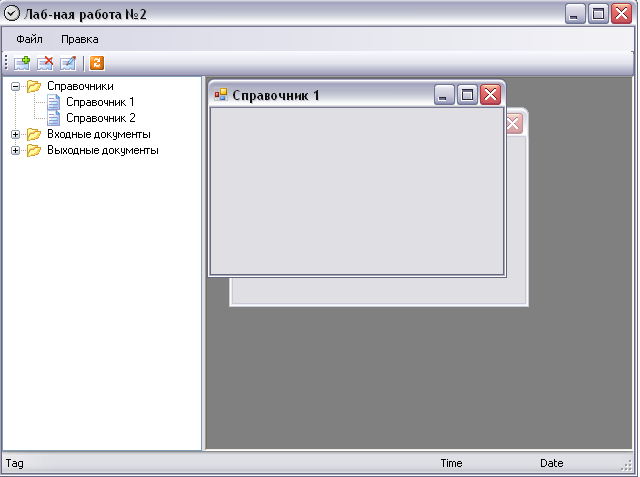 Рис.
4.
Рис.
4.
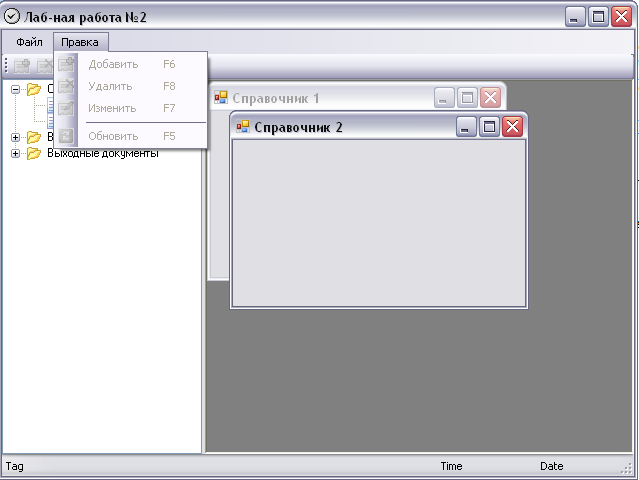 Рис
5.
Рис
5.
Самостоятельно:
По аналогии со справочником №1 создать класс для справочника №2 и подключить их к событиям в дереве.
Создать классы для входных документов и подключить их к событиям в дереве.
Создать класс для выходного документа и подключить его к событию в дереве.
Лабораторная работа №4
Цель: Обеспечить вывод информации для справочника из файла.
Для выполнения лабораторной работы №4 необходимо выполнить все шаги предыдущих лабораторных работ.
Создание хранилища файлов с данными
В папке нашего проекта создадим папку с именем «Data», в которой создадим для справочника №1 файл с именем «Spr1.dat». В созданном файле сделаем несколько строк как представлено далее:
1^text 1^100^200 2^text 2^200^350 3^text 3^150^400 |
Получается, что формат данных выглядит следующим образом.
<col1>^<col2>^<col3>^<co4>
Отключение классов документов.
Первоначально мы будем работать только со справочником №1 и для того чтобы программа собиралась и не выдавала ошибки проделаем следующие действия.
Отключение классов в главной форме.
Перейдем в файл «MainForm.cs» (стоит напомнить, что данный файл называется так потому что был переименован в соответствии с названием имени главной формы «MainForm», и является файлом реализации главной формы), здесь в начале кода мы инициализировали объекты документов, закомментируем на время следующий код.
-
public partial class MainForm : Form
{
TSpr1 _TSpr1;
// !!! временный коментарий инициализации классов !!!
/* TSpr2 _TSpr2;
TInDoc1 _TInDoc1;
TInDoc2 _TInDoc2;
TOutDoc1 _TOutDoc1;*/
Отключение создания объектов классов для документов.
В этом же файле «MainForm.cs», конструкторе главной формы мы создавали объекты наших документов, также закомментируем часть кода.
-
public MainForm()
{
InitializeComponent();
_TSpr1 = new TSpr1();
// !!! временный коментарий объектов классов !!!
/* _TSpr2 = new TSpr2();
_TInDoc1 = new TInDoc1();
_TInDoc2 = new TInDoc2();
_TOutDoc1 = new TOutDoc1();*/
}
Так как объекты классов учувствуют в событии компонента MainTreeView, перейдем в функцию «CreateWorkForm», вызываемую в событии «NodeMouseClick», и закомментируем следующую часть кода.
-
public bool CreateWorkForm(string sNameForm, string sClassName)
{
WorkForm newf;
//object a =
switch (sClassName)
{
case "Spr1":
newf = new WorkForm((IDocuments)_TSpr1);
break;
/* case "Spr2":
newf = new WorkForm((IDocuments)_TSpr2);
break;
case "InDoc1":
newf = new WorkForm((IDocuments)_TInDoc1);
break;
case "InDoc2":
newf = new WorkForm((IDocuments)_TInDoc2);
break;
case "OutDoc1":
newf = new WorkForm((IDocuments)_TOutDoc1);
break;*/
default:
newf = new WorkForm();
break;
}
newf.Text = sNameForm;
newf.MdiParent = this;
newf.Show();
return true;
}
Далее необходимо отключить классы документов от интерфейса «IDocuments», для этого необходимо в файле каждого документа поставить комментарий в строке где описывается класс, тем самым отключить наследование.
-
namespace ASU_Sklad
{
class TSpr2 //: IDocuments // !!!!!!!!!! ВОТ ЭТА СТРОКА ОТКЛЮЧАЕТСЯ
{
// Переменные определяющие возможность
// добавления изменения и удаления
bool _bAdd, _bChange, _bDell;
Для остальных файлов проделать самостоятельно.
Теперь при изменении в классе справочника №1 и добавление функций к интерфейсу «IDocuments», программа будет собираться без изменений в остальных документах, но из-за того что мы провели данное отключение, при выборе любых других документов мы не сможем пока с ними работать.
